
Comment supprimer plusieurs/tous les contacts d’iCloud en quelques minutes ?

iCloud est un outil essentiel pour les utilisateurs Apple, leur permettant de gérer leurs contacts , calendriers et autres données. Cependant, avec le temps, les contacts peuvent devenir désorganisés, avec des entrées en double, des informations obsolètes ou des contacts inutiles. Pour y remédier, il est nécessaire de nettoyer régulièrement vos contacts iCloud. Ce guide vous explique en détail comment supprimer des contacts d'iCloud et vous aider à gérer efficacement votre carnet d'adresses.
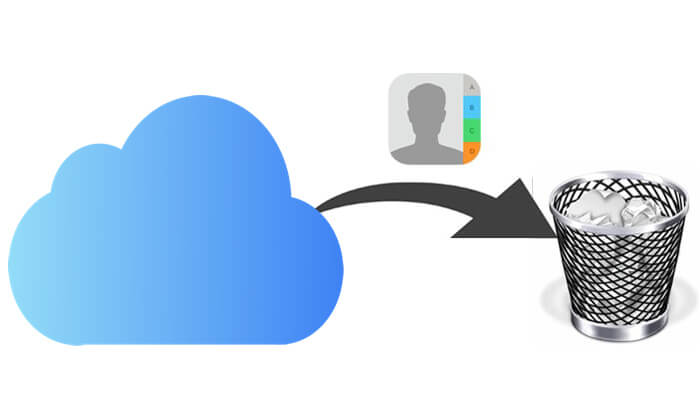
Vous pouvez utiliser iCloud.com pour supprimer directement vos contacts iCloud. Que vous souhaitiez supprimer plusieurs contacts ou tous vos contacts iCloud, nous abordons les deux scénarios.
Si vous devez supprimer plusieurs contacts d’iCloud à la fois, suivez ces étapes :
Étape 1. Accédez au site Web iCloud
Ouvrez votre navigateur, accédez au site Web officiel d’iCloud et connectez-vous avec votre identifiant Apple et votre mot de passe.
Étape 2. Accédez à l'interface des contacts
Une fois connecté, cliquez sur l'icône « Contacts » sur la page d'accueil iCloud pour accéder à l'interface de gestion des contacts.

Étape 3. Sélectionnez plusieurs contacts
Dans la liste de contacts, maintenez la touche « Ctrl » ( Windows ) ou « Commande » ( Mac ) enfoncée et cliquez sur chaque contact à supprimer. Vous pouvez également maintenir la touche « Maj » enfoncée pour sélectionner une série de contacts consécutifs et effectuer une suppression groupée.
Étape 4. Supprimer les contacts sélectionnés
Après avoir sélectionné les contacts, cliquez sur l'icône en forme d'engrenage en bas à gauche et choisissez « Supprimer ». Une boîte de dialogue de confirmation s'affichera pour vous demander si vous souhaitez vraiment supprimer les contacts sélectionnés.

Étape 5. Confirmer la suppression
Cliquez sur Confirmer et les contacts sélectionnés seront définitivement supprimés d’iCloud.
Si vous souhaitez effacer complètement tous les contacts d’iCloud, vous pouvez le faire en suivant ces étapes :
Étape 1. Ouvrez un navigateur sur votre PC et accédez à www.icloud.com.
Étape 2. Connectez-vous avec votre identifiant Apple et votre mot de passe pour accéder à l’interface principale d’iCloud.
Étape 3. Sélectionnez « Contacts » pour afficher tous les contacts stockés dans iCloud.
Étape 4. Cliquez sur l’icône « engrenage » dans le coin inférieur gauche, puis choisissez « Sélectionner tout » pour sélectionner tous les contacts.
Étape 4. Appuyez sur la touche « Supprimer » de votre clavier et cliquez sur « Supprimer » dans la fenêtre de confirmation contextuelle.
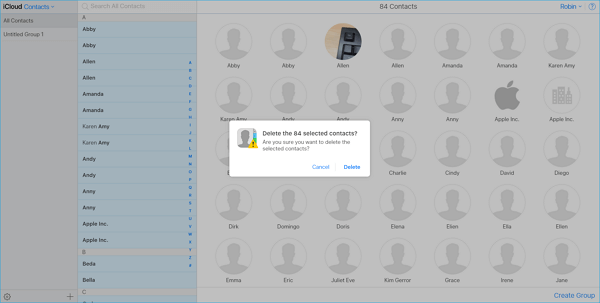
Maintenant que nous savons comment supprimer plusieurs contacts (ou tous) d'iCloud, comment supprimer plusieurs contacts (ou tous) d'iPhone ? En réalité, l'iPhone ne permet pas de supprimer tous les contacts d'un coup ; il faut les supprimer un par un. Cependant, avec Coolmuster iOS Assistant , vous pouvez non seulement supprimer tous les contacts de votre iPhone d'un coup, mais aussiles modifier, en ajouter, en importer et en exporter .
Que peut faire Coolmuster iOS Assistant pour vous ?
Voici comment utiliser l’Assistant iOS pour supprimer tous les contacts de votre iPhone en quelques minutes :
01 Téléchargez et lancez l'Assistant iOS sur votre ordinateur, puis connectez votre iPhone à votre PC à l'aide d'un câble USB. Lorsque la fenêtre « Faire confiance à cet ordinateur ? » apparaît sur votre iPhone, appuyez sur « Faire confiance ». L'outil détectera automatiquement votre iPhone.

02 Une fois détecté, l'interface principale apparaîtra. Cliquez sur l'onglet « Contacts » pour afficher tous les contacts de votre iPhone.

03 Pour supprimer tous les contacts d'un coup, sélectionnez-les simplement en cochant la case « Nom ». Cliquez ensuite sur le bouton « Supprimer » dans le menu supérieur pour supprimer tous les contacts de votre iPhone.

Tutoriel vidéo :
Q1. Les contacts disparaîtront-ils des autres appareils après leur suppression sur iCloud ?
Oui, les contacts iCloud sont synchronisés sur tous les appareils disposant d'un compte iCloud activé. Si vous supprimez un contact d'iCloud, il sera également supprimé de tous les appareils.
Q2. Puis-je récupérer des contacts supprimés ?
Si vous réalisez que vous avez fait une erreur ou regrettez d'avoir supprimé un contact, vous pouvez récupérer les contacts supprimés en restaurant votre sauvegarde iCloud .
Q3. Que faire si je ne souhaite pas supprimer complètement les contacts, mais simplement nettoyer les contacts en double ?
Si vous avez uniquement besoin de supprimer les contacts en double plutôt que de les supprimer complètement, vous pouvez utiliser la fonction « Afficher les doublons » dans l'application Contacts de l'iPhone pour rechercher et fusionner les contacts en double afin d'éviter de gaspiller de l'espace de stockage.
Voilà pour la suppression de contacts sur iCloud. Vous pouvez supprimer des contacts en bloc ou tous les contacts via le site web iCloud. Cependant, si vous souhaitez plus de flexibilité dans la gestion et la suppression des contacts sur votre iPhone, des outils tiers comme Coolmuster iOS Assistant peuvent vous aider.
Articles connexes:
Comment supprimer définitivement les contacts d'un iPhone ? Quatre solutions
Comment supprimer plusieurs contacts sur iPhone ? Cinq solutions simples
Comment restaurer ses contacts depuis iCloud ? – 4 méthodes simples et efficaces
Contacts supprimés aléatoirement sur iPhone ? Voici ce que vous devez savoir.

 Gomme et nettoyant de téléphone
Gomme et nettoyant de téléphone
 Comment supprimer plusieurs/tous les contacts d’iCloud en quelques minutes ?
Comment supprimer plusieurs/tous les contacts d’iCloud en quelques minutes ?





